4. EMPOWERING DIGITAL WORKPLACESを設定する
RICOH kintone plusを使用するための設定をEMPOWERING DIGITAL WORKPLACESのリコーワークプレイス管理サイトで行います。
本手順は初回だけ設定が必要です。
EMPOWERING DIGITAL WORKPLACESの管理者が設定します。RICOH kintone plusの管理者権限も必要です。
リコーワークプレイス管理サイトで「外部サービス連携」を設定します。
リコーワークプレイス管理サイトにアクセスする。
ログインする。
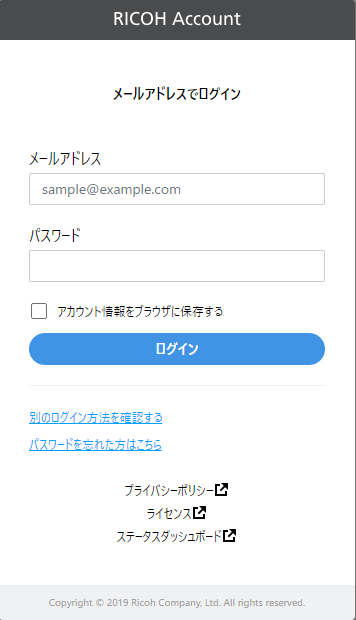
ログインする方法について詳しくは、リコーワークプレイス管理サイトの『使用説明書』を参照してください。リコーワークプレイス管理サイトのトップページを開く。
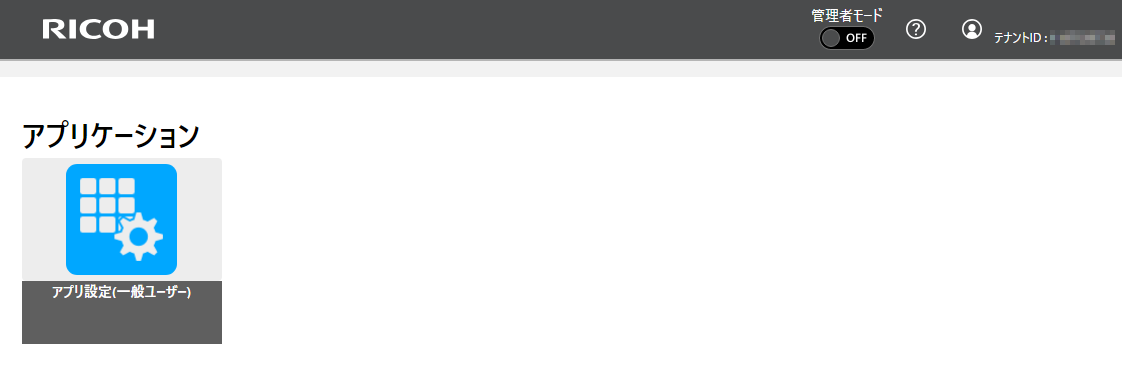
[アプリ設定]をクリックする。
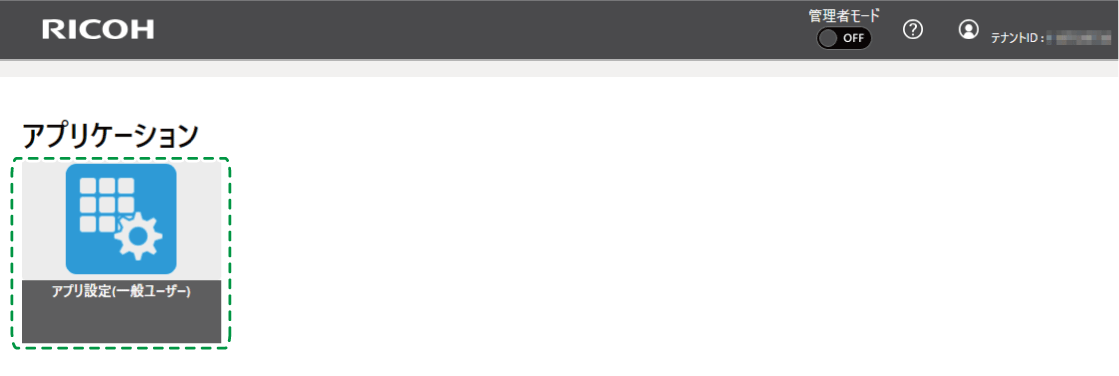
[外部サービス連携]をクリックする。
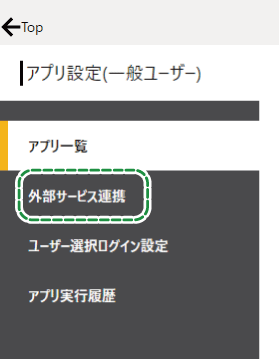
該当するサービスの[連携する]をクリックする。
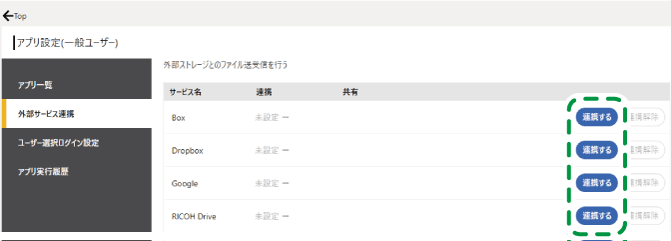
「連携サービスを、テナント内共有アカウントとすることを許可する。」にチェックを入れる。
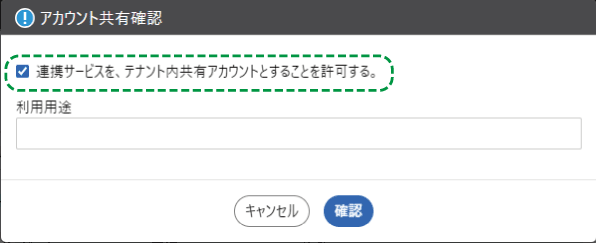
[確認]をクリックする。
リコーワークプレイス管理サイトで利用するRICOH kintone plusのアプリを設定します。
リコーワークプレイス管理サイトにアクセスする。
ログインする。
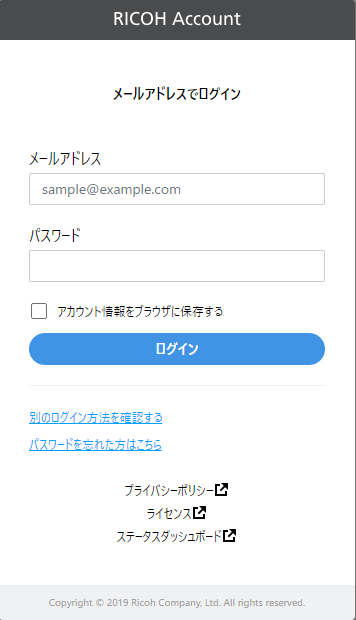
ログインする方法について詳しくは、リコーワークプレイス管理サイトの『使用説明書』を参照してください。リコーワークプレイス管理サイトのトップページを開く。
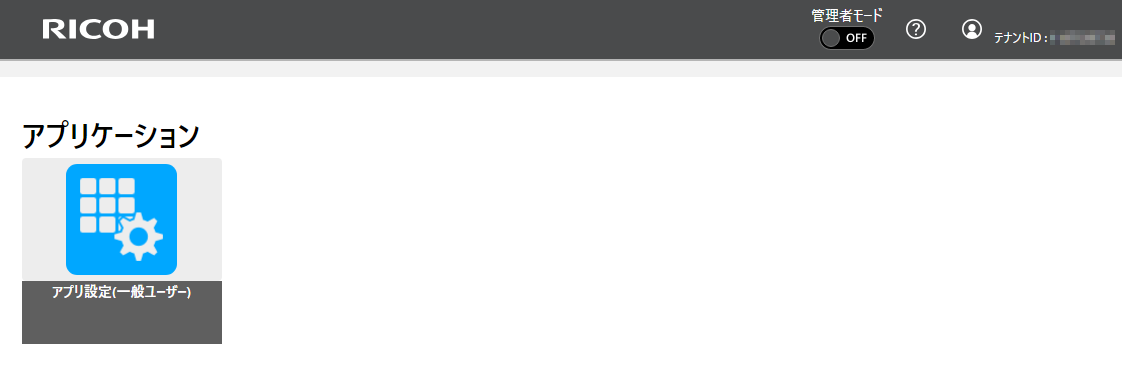
「管理者モード」の[OFF]をクリックし、[ON]にする。
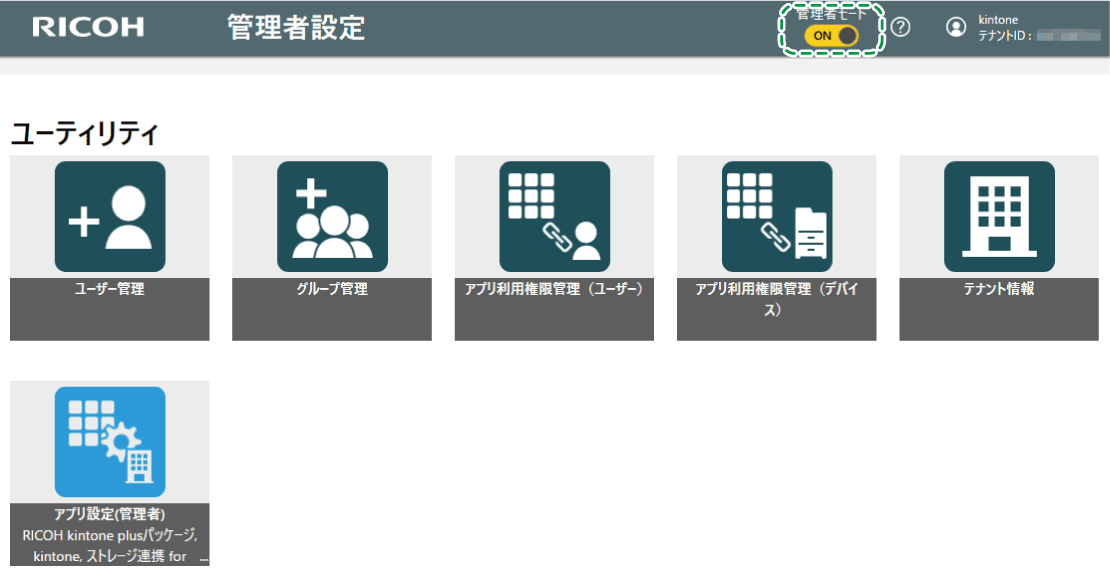
[アプリ設定]をクリックする。
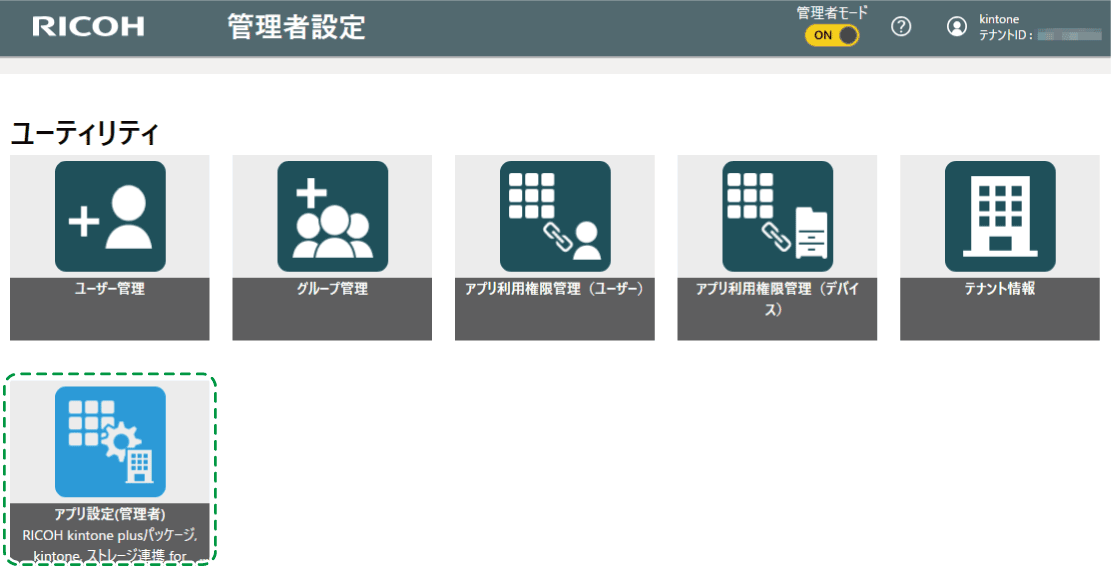
[アプリ管理]内にある[ストレージ連携 for kintone]を選択し、該当するストレージをクリックする。
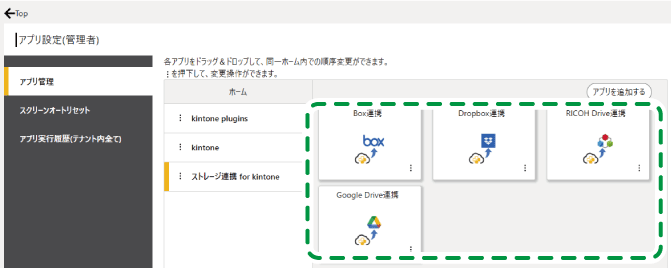
「サービスアカウント」の[ユーザー選択]をクリックする。
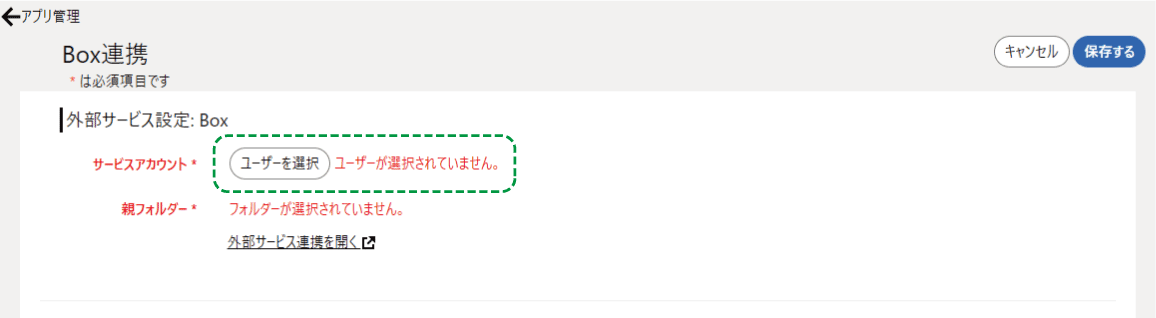
該当するユーザーを選択し、[OK]をクリックする。
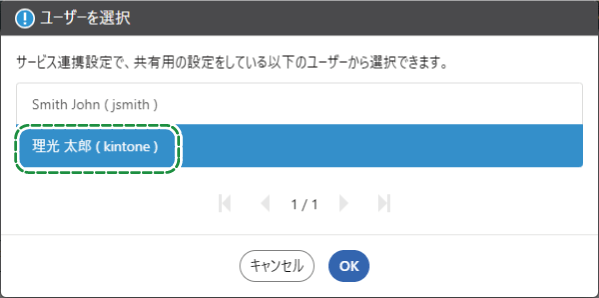
[フォルダーを選択]をクリックする。
親フォルダーを選択し、[OK]をクリックする。
RICOH Driveの場合、親フォルダーに「TOP」を指定できません。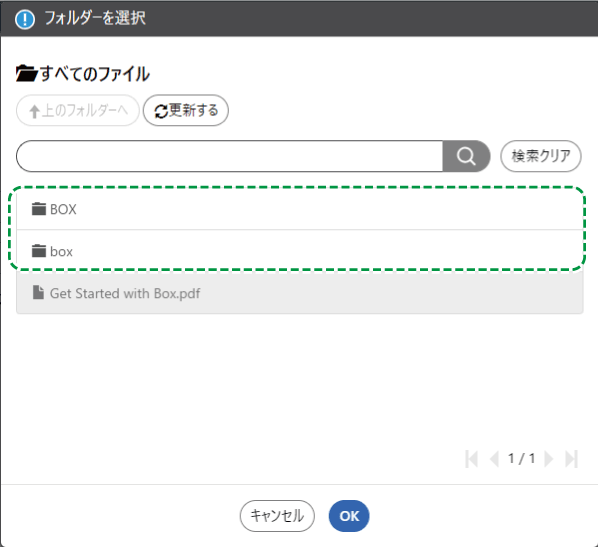
[保存する]をクリックする。
